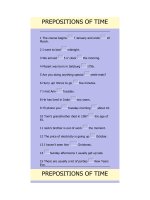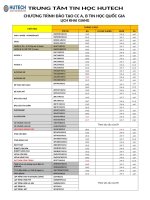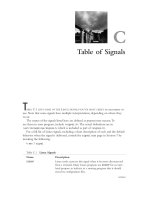- Trang chủ >>
- Sư phạm >>
- Sư phạm vật lý
windows programming hienlth lecturer of fit hutech
Bạn đang xem bản rút gọn của tài liệu. Xem và tải ngay bản đầy đủ của tài liệu tại đây (741.11 KB, 8 trang )
<span class='text_page_counter'>(1)</span><div class='page_container' data-page=1>
<b>Lab 01: </b>
<b>LẬP TRÌNH HƢỚNG ĐỐI TƢỢNG CƠ BẢN VỚI C# </b>
<b>A. MỤC TIÊU:</b>
Hướng dẫn sinh viên làm quen với ngơn ngữ lập trình C#: qua việc viết các ứng dụng
<b>console đơn giản </b>
Xây dựng các lớp, tạo đối tượng, truy xuất các phương thức, …
Làm quen với mơi trường lập trình VS .NET 2010/2012/2013
Soạn thảo mã nguồn, biên dịch, debug, thực thi chương trình…
Nâng cao: Sinh viên tự nghiên cứu về kế thừa trong lập trình hướng đối tượng trên C#.
<b>B. NỘI DUNG:</b>
<b>Bài tập 1: </b>Tạo lớp Student có các dữ liệu và phương thức sau:
SID (mã số sinh viên)
Tên sinh viên
Khoa
Điểm TB
Thêm các property cho các dữ liệu thành viên trên
Viết các phương thức hiển thị thông tin của sinh viên.
Tạo lớp Tester, trong lớp này chỉ chứa duy nhất hàm <b>main(). Hàm cho phép người dùng </b>
nhập vào số n là số sinh viên, sau đó lần lượt tạo các đối tượng sinh viên và add vào danh sách sinh
viên theo những thông tin do user nhập vào (dùng vòng lặp for). Cuối cùng xuất ra danh sách chi
tiết thông tin sinh viên.
<b>Yêu cầu: </b>
Sinh viên xây dựng chương trình theo nội dung mơ tả bên trên.
Compile & Build chương trình.
Run chương trình ở hai chế độ debug và khơng debug.
Chạy từng bước chương trình trong chế độ debug: dùng breakpoint hoặc chạy từng dòng
lệnh. Kiểm tra những giá trị của các biến trong chương trình ở cửa sổ Watch.
<b>Hƣớng dẫn: </b>
<b>Bƣớc 1: Tạo project trong VS .NET 2010: </b>
Trong menu File chọn New → Poject hoặc nhấn tổ hợp phím (Ctrl+Shift+N), xuất hiện cửa
sổ New Project.
</div>
<span class='text_page_counter'>(2)</span><div class='page_container' data-page=2>
Trong cửa sổ New Project: chọn
Project type là Visual C# - Windows
Chọn templates là Console Application
Nhập tên project vào phần Name: Lab01
Khai báo đường dẫn lưu trữ trong Location…
Khai báo tên Project…
Hình 2: Màn hình chọn loại project.
Click OK để đồng ý tạo project, kết quả chúng ta được một ứng dụng console như sau:
Hình 3: Màn hình làm việc của Project
<b>1. Chọn ngơn ngữ lập trình </b>
<b>2. Chọn loại ứng dụng cho Project </b>
<b>3. Đặt tên Project </b>
<b>4. Chọn vị trí lƣu Project </b>
<b>5. Đồng ý tạo Project </b>
<b>Mã nguồn Project </b>
</div>
<span class='text_page_counter'>(3)</span><div class='page_container' data-page=3>
<b>Bƣớc 2: Xây dựng các lớp theo yêu cầu </b>
Xóa lớp Program mặc định tạo lớp Student gồm các thuộc tính, Cosntructor, các
phương thức như sau:
using System;
using System.Collections.Generic;
using System.Linq;
using System.Text;
namespace Lab01
{
class Student
{
private int SID;
private string TenSV;
private string Khoa;
private float DiemTB;
public Student() //Constructor mac dinh
{
SID = 1;
TenSV = "Nguyen Van Nam";
Khoa = "CNTT";
DiemTB = 7;
}
public Student(Student stu) //Constructor sao chep
{
SID = stu.SID;
TenSV = stu.TenSV;
Khoa = stu.Khoa;
DiemTB =stu.DiemTB;
}
//Constructor tham so
public Student(int id, string ten, string kh, float dtb)
{
SID = id;
TenSV = ten;
Khoa = kh;
DiemTB = dtb;
}
//Cac Property cho tung thuoc tinh cua lop
public int StudentID //Property dai dien cho thuoc tinh SID
{
get { return SID; } //Lay du lieu
set { SID = value;} //Gan du lieu
}
public String Name
{
get{ return TenSV; }
set{ TenSV = value; }
}
public String Faculty
{
get { return Khoa; }
set { Khoa = value; }
}
public float Mark
{
get { return DiemTB; }
set { DiemTB = value; }
}
//Phuong thuc hien thi du lieu
public void Show()
{
</div>
<span class='text_page_counter'>(4)</span><div class='page_container' data-page=4>
}
}
class Tester
{
public static void Main()
{
Student[] DSSV;
int n;
Console.Write("Nhap so luong SV:");
n = int.Parse(Console.ReadLine());
DSSV = new Student[n]; //tao mang n phan tu
Console.WriteLine("\n ====NHAP DS SINH VIEN====");
for (int i = 0; i < n; i++) //Lap n lan nhap thong tin sv
{
DSSV[i] = new Student();
Console.Write("Nhap MaSV {0}:",i+1);
DSSV[i].StudentID =int.Parse(Console.ReadLine());
Console.Write("Ho ten SV:");
DSSV[i].Name = Console.ReadLine();
Console.Write("Nhap khoa:");
DSSV[i].Faculty = Console.ReadLine();
Console.Write("Nhap Diem TB:");
DSSV[i].Mark = float.Parse(Console.ReadLine());
}
//Xuat DS Sinh vien
Console.WriteLine("\n ====XUAT DS SINH VIEN====");
foreach (Student sv in DSSV)
sv.Show();
Console.ReadLine();
}
}
}
<b>Bƣớc 3: Biên dịch và chạy chương trình: </b>
Chức năng Build Solution: F6
Hình 4: Chức năng Build
Chức năng Run with Debug: F5
</div>
<span class='text_page_counter'>(5)</span><div class='page_container' data-page=5>
Hình 6: Màn hình chương trình khi thực hiện
Sinh viên chạy debug chương trình: sử dụng các chức năng breakpoint, xem giá trị
của các biến trong cửa sổ Locals hoặc nhập các biến vào cửa sổ Watch1 để xem giá
trị hiện tại của nó.
Cách thức chạy từng bước chương trình trong chế độ Debug:
Cách thứ nhất chèn cách breakpoint vào một dòng lệnh nào đó: trong màn
hình soạn thảo, di chuyển con trỏ văn bản tới dòng cần dừng nhấn <F9> hay
kích chuột vào lề trái của dịng đó sẽ xuất hiện ký hiệu breakpoint
Khi chạy debug thì chọn <F5> chương trình sẽ thực hiện và dừng tại
breakpoint, muốn chạy tiếp thì tiếp tục nhấn <F5>
Để remove breakpoint thì di chuyển con trỏ văn bản vào dịng đó và nhấn
<F9>
Hình 7: Màn hình chương trình chạy debug dừng tại một breakpoint.
Cách thứ hai chạy từng dòng lệnh, bắt đầu từ hàm Main():
</div>
<span class='text_page_counter'>(6)</span><div class='page_container' data-page=6>
Nhấn <F10>: chương trình sẽ chạy debug vào lệnh đầu tiên của hàm Main
Chạy từng dòng lệnh thì nhấn <F10>
Vào trong thân của một lời gọi hàm <F11>
Thốt ra khỏi hàm nào đó thì nhấn <Shift + F11>
Để kết thúc debug ở bất cứ nơi nào thì nhấn: <Shift + F5>
Trong q trình debug có thể kết hợp với của sổ Locals hay Watch1 để xem thông tin chi tiết
của các biến, đối tượng trong chương trình.
Hình 8: Màn hình trạng thái debug chương trình
Sử dụng cửa sổ Class View (Ctrl + W, C) để quản lý các lớp có trong chương trình
Hình 9: Cửa sổ Class View của project
Sử dụng chức năng View Class Diagram để xem các lớp có trong chương trình:
<b>Nhập giá trị cho biến </b>
</div>
<span class='text_page_counter'>(7)</span><div class='page_container' data-page=7>
Trong cửa sổ Solution Explorer chọn button View Class Diagram
Hình 10: Chọn chức năng View Class Diagram
Sau khi chọn chức năng này, VS.NET 2010 sẽ khởi tạo ra class diagram và
lưu vào một file có phần mở rộng là *.cd
Hình 11: Class diagram do VS.NET phát sinh theo source code chương trình
Lưu ý: Sinh viên có thể bổ sung các thuộc tính như địa chỉ, số điện thoại, hoặc chi tiết các cột
điểm…
<b>Bài tập 2: </b>
Trong lớp Student trên không dùng Property cho các dữ liệu mà thay vào dùng phương thức
getter và setter.
Không viết lệnh nhập xuất danh sách sinh viên trực tiếp trong hàm Main() mà hãy viết hàm
nhập 1 sinh viên Nhap1SV(), hàm nhập danh sách sinh viên NhapDS() và hàm xuất danh
sách sinh viên XuatDS(), gọi hàm Show() đã viết. Sau đó trong hàm Main() gọi các hàm
NhapDS(), XuatDS().
Viết lại chương trình theo yêu cầu trên.
<b>Bài tập 3: </b>
Viết lại chương trình trên theo cách tạo thêm một lớp là People làm lớp cơ sở cho lớp
Student. Sinh viên chọn những field thích hợp để đưa lên lớp cơ sở People…
Viết lại phần hàm Main trong lớp Tester theo yêu cầu sau:
Sử dụng lớp collection là <b>List để chứa danh sách sinh viên thay thế cho mảng sinh </b>
viên trong bài tập trên
</div>
<span class='text_page_counter'>(8)</span><div class='page_container' data-page=8>
Sử dụng lớp collection là ArrayList để chứa danh sách sinh viên thay vì mảng.
Tìm hiểu chức năng hỗ trợ Refactor trong VS.NET, sử dụng chức năng Encapsulate Fields
để tạo các property trong khi viết chương trình C#.
<i><b>Hướng dẫn</b></i>: Sử dụng chức năng Refactor: Encapsulate Fields bằng cách khi tạo các field
của lớp: click phải chuột vào tên của field cần tạo property, menu ngữ cảnh xuất hiện, chọn
chức năng Refactor và chọn mục Encapsulate Fields. Một dialog Encapsulate Field xuất
hiện cho phép mô tả property. Bước cuối cùng chọn OK, VS.NET sẽ phát sinh code tạo
property.
<b>Bài tập 4: </b>
Thiết kế chương trình quản lý các đối tượng sau trong một Viện khoa học: nhà khoa học, nhà
quản lý và nhân viên phịng thí nghiệm. Một nhà khoa học cũng có thể làm cơng tác quản lý. Các
thành phần dữ liệu của các đối tượng trên:
Nhà khoa học: họ tên, năm sinh, bằng cấp, chức vụ, số bài báo đã công bố, số ngày công
trong tháng, bậc lương
Nhà quản lý: họ tên, năm sinh, bằng cấp, chức vụ, số ngày công trong tháng, bậc lương
Nhân viên phịng thí nghiệm: họ tên, năm sinh, bằng cấp, lương trong tháng.
Biết rằng nhân viên phịng thí nghiệm lãnh lương khốn, cịn lương của nhà khoa học và nhà
quản lý bằng số ngày công trong tháng * bậc lương. Nhập, xuất danh sách nhân viên và in tổng
lương đã chi trả cho từng loại đối tượng.
</div>
<!--links-->